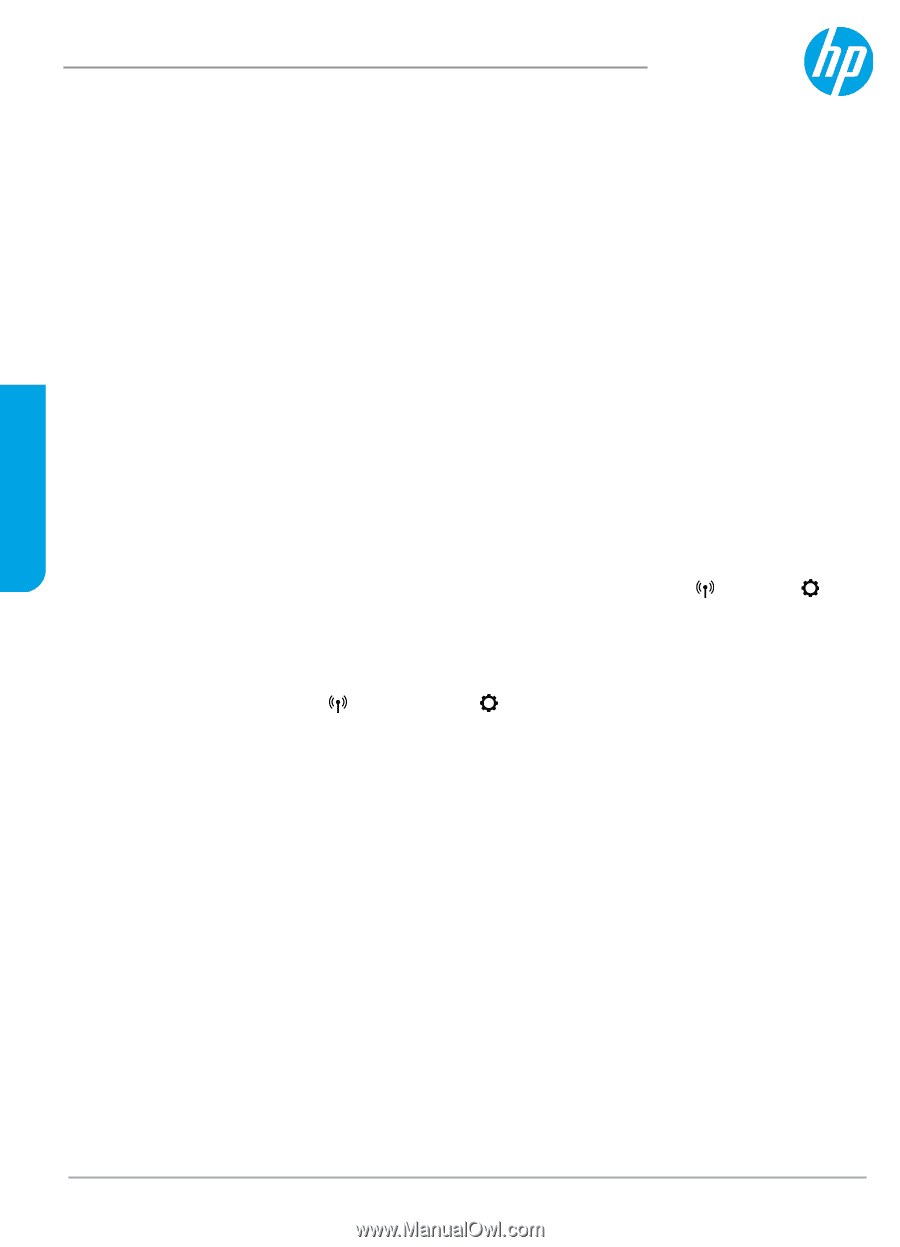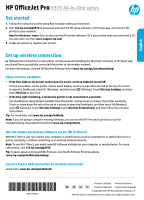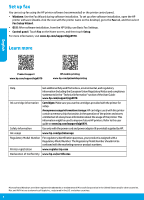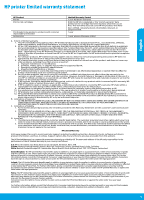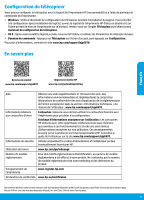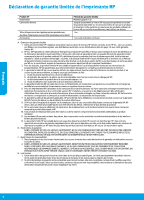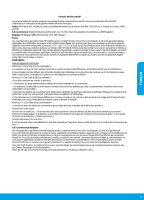HP OfficeJet Pro 6970 Getting Started Guide - Page 4
Série 6970 Tout-en-un
 |
View all HP OfficeJet Pro 6970 manuals
Add to My Manuals
Save this manual to your list of manuals |
Page 4 highlights
Français HP OfficeJet Pro Série 6970 Tout-en-un Démarrage 1. Suivez les instructions figurant sur la fiche d'installation pour configurer l'imprimante. 2. Allez sur la page 123.hp.com/ojp6970 pour télécharger et lancer le logiciel d'installation ou l'application HP Smart, puis connectez votre imprimante à votre réseau. Remarque à l'attention des utilisateurs de Windows® : Vous pouvez également utiliser le CD du logiciel de l'imprimante. Si votre imprimante ne dispose pas d'un CD, vous pouvez en commander un sur www.support.hp.com. 3. Créez un compte ou enregistrez votre imprimante. Configuration d'une connexion sans fil En suivant les instructions du panneau de commande de l'imprimante et en installant le logiciel d'impression HP ou l'application HP Smart, vous devriez réussir à connecter l'imprimante au réseau sans fil. Pour en savoir plus, consultez le Centre d'impression sans fil HP (www.hp.com/go/wirelessprinting). Résolution des problèmes liés aux réseaux sans fil •• Si le voyant bleu près du panneau de commande de l'imprimante n'est pas allumé, cela signifie que la fonction sans fil est peut-être désactivée. Pour activer la fonction sans fil, sur le panneau de commande de l'imprimante, appuyez ou balayez vers le bas l'onglet situé en haut de l'écran pour ouvrir le Tableau de bord, puis appuyez sur (Sans fil) et (Paramètres). Appuyez sur Paramètres sans fil, puis sur Sans fil pour l'activer. •• Si le voyant bleu clignote, cela signifie que l'imprimante n'est connectée à aucun réseau. Utilisez l'Assistant de configuration sans fil depuis le panneau de commande de l'imprimante pour établir une connexion sans fil avec l'imprimante. Appuyez ou faites glisser votre doigt en haut de l'écran pour afficher le Tableau de bord, puis appuyez sur (Sans fil), puis sur (Paramètres). Appuyez sur Paramètres sans fil, puis sur Assistant de configuration sans fil, et suivez les instructions à l'écran. Conseil : Pour obtenir de l'aide, rendez-vous sur www.hp.com/go/wifihelp. Remarque : Si vous utilisez un ordinateur exécutant Windows, vous pouvez utiliser l'outil HP Print and Scan Doctor pour procéder au dépannage. Vous pouvez télécharger cet outil sur le site www.hp.com/go/tools. Utiliser l'imprimante sans fil sans routeur (Wi-Fi Direct) Wi-Fi Direct vous permet de connecter votre ordinateur ou votre périphérique mobile (smartphone ou tablette) à une imprimante sans utiliser de câble, sans vous connecter à un réseau sans fil existant. Remarque : Pour utiliser Wi-Fi Direct, il se peut que vous deviez installer un logiciel HP sur votre ordinateur ou votre périphérique mobile. Pour plus d'informations, rendez-vous sur le site 123.hp.com/ojp6970. Conseil : Pour en savoir plus sur l'impression avec Wi-Fi Direct, consultez le site Web Wi-Fi Direct Printing (www.hp.com/go/wifidirectprinting). Passer d'une connexion USB à une connexion sans fil Pour en savoir plus, rendez-vous sur : www.hp.com/go/usbtowifi. Les informations contenues dans ce document sont susceptibles de changer sans préavis.